Marcar un dispositivo como perdido Encontrar en el iPod touch
Usa la app Encontrar ![]() para marcar un iPhone, iPad, iPod touch, Apple Watch o Mac como perdido para evitar que otras personas accedan a tu información personal. Para poder marcar un dispositivo como perdido, debes activar Buscar Mi [dispositivo] antes de perderlo.
para marcar un iPhone, iPad, iPod touch, Apple Watch o Mac como perdido para evitar que otras personas accedan a tu información personal. Para poder marcar un dispositivo como perdido, debes activar Buscar Mi [dispositivo] antes de perderlo.
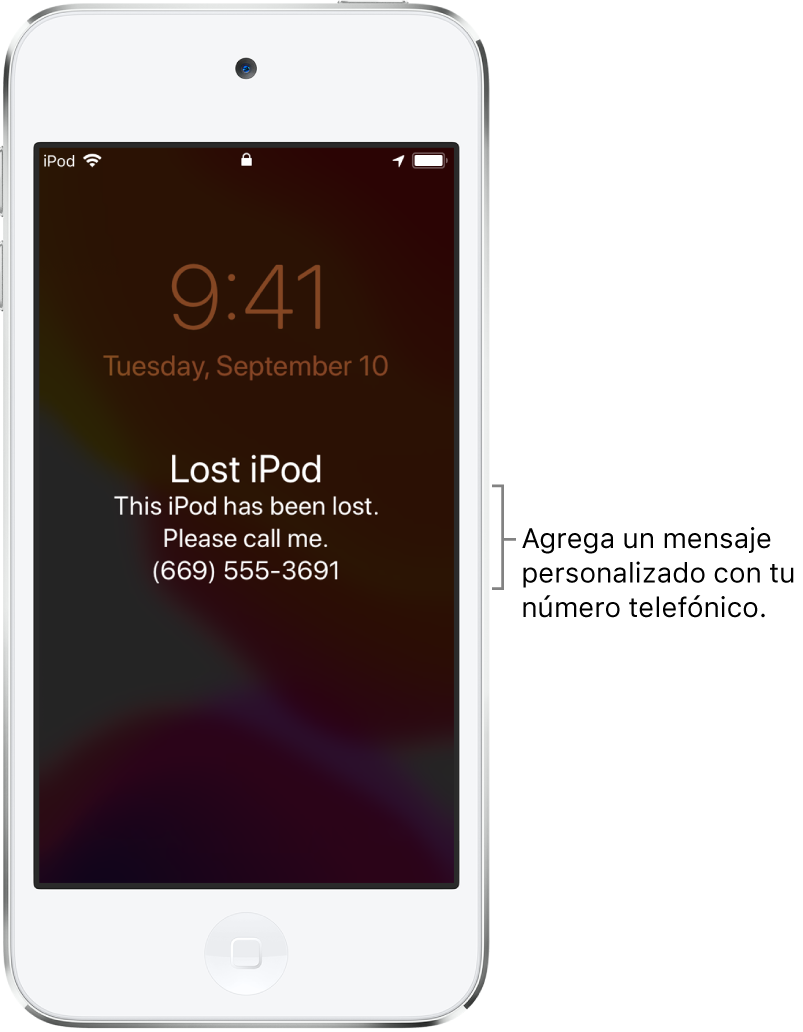
¿Qué pasa cuando marcas tu dispositivo como perdido?
Se envía un correo de confirmación a la dirección de correo registrada en tu Apple ID.
Puedes mostrar un mensaje personalizado en la pantalla. Por ejemplo, puedes indicar que se trata de un dispositivo perdido y cómo te pueden contactar.
Tu dispositivo no muestra avisos ni reproduce sonidos cuando recibes mensajes o notificaciones ni cuando se activan alarmas. Tu dispositivo aún puede recibir llamadas telefónicas y de FaceTime.
Se desactiva Apple Pay en tu dispositivo. Se eliminan todas las tarjetas de crédito o débito que hayas configurado en Apple Pay, así como las tarjetas de identificación de estudiantes y las tarjetas Transborde express. Las tarjetas de crédito, débito y de identificación de estudiantes se eliminan del dispositivo, incluso si el dispositivo no está conectado a Internet. Las tarjetas Transborde express se eliminan la próxima vez que el dispositivo se conecta a Internet. Consulta el artículo de soporte de Apple Administrar las tarjetas que usas en Apple Pay.
Si se trata de iPhone, iPad, iPod touch, o Apple Watch, la ubicación actual del dispositivo se mostrará en el mapa así cualquier desplazamiento.
Marcar un dispositivo como perdido
Si perdiste o te robaron tu dispositivo, puedes activar el modo Perdido en tu iPhone, iPad, iPod touch o Apple Watch, o bloquear tu Mac.
En la lista Dispositivos, toca el dispositivo perdido.
Debajo de "Marcar como perdido", toca Activar.
Sigue las instrucciones que aparecen en la pantalla y pon especial atención a lo siguiente:
Código: si tu iPhone, iPad, iPod touch o Apple Watch no tiene un código, deberás crear uno ahora. Si se trata de una Mac, deberás crear un código numérico, incluso si tu Mac ya tiene una contraseña configurada. Este código es distinto a tu contraseña de usuario, y sólo se usa cuando marcas tu dispositivo como perdido.
Información de contacto: si se te pide que ingreses tu número telefónico, ingresa un número al cual te pueden contactar. Si se te pide que ingreses un mensaje, puedes indicar que se trata de un dispositivo perdido y cómo te pueden contactar. El número y mensaje que ingresaste aparecerán en la pantalla de bloqueo del dispositivo.
Toca Activar (si se trata de un iPhone, iPad, iPod touch o Apple Watch) o Bloquear (si se trata de una Mac).
Después de marcar el dispositivo como perdido, verás Activado debajo de la sección "Marcar como perdido" Si el dispositivo no está conectado a una red Wi-Fi o de datos celulares cuando lo marcas como perdido, verás Pendiente hasta que el dispositivo vuelva a conectarse.
Cambiar la información de contacto o la configuración de notificaciones por correo de un dispositivo perdido
Después de marcar tu iPhone, iPad, iPod touch o Apple Watch como perdido, puedes actualizar tu información de contacto o la configuración de las notificaciones por correo.
En la lista Dispositivos, toca el dispositivo perdido.
Debajo de "Marcar como perdido", toca Pendiente o Activado.
Realiza cualquiera de las siguientes operaciones:
Cambiar información de contacto: realiza los cambios.
Recibir actualizaciones por correo: activa la opción "Recibir actualizaciones por correo" si aún no está activada.
Toca OK.
Desactivar el modo Perdido de un iPhone, iPad, iPod touch o Apple Watch
Una vez que hayas localizado tu dispositivo perdido, realiza cualquiera de las siguientes operaciones para desactivar el modo Perdido:
Ingresa tu código en el dispositivo.
En la app Encontrar, toca el dispositivo, selecciona Pendiente o Activado debajo de "Marcar como perdido", toca "Desactivar 'Marcar como perdido'" y elige Desactivar.
Desbloquear una Mac
Cuando hayas encontrado tu Mac perdida, ingresa el código numérico en la Mac para desbloquearla (debe ser el código número que configuraste cuando marcaste tu Mac como perdida).
Si olvidas tu código, puedes recuperarlo utilizando Encontrar Mi iPhone en iCloud.com. Para obtener más información, consulta "Usar el modo perdido en Buscar Mi iPhone en iCloud.com para México o Latinoamérica en el Manual del Usuario de iCloud.
Si pierdes tu iPod touch, puedes activar el modo perdido utilizando Buscar Mi iPhone en iCloud.com.